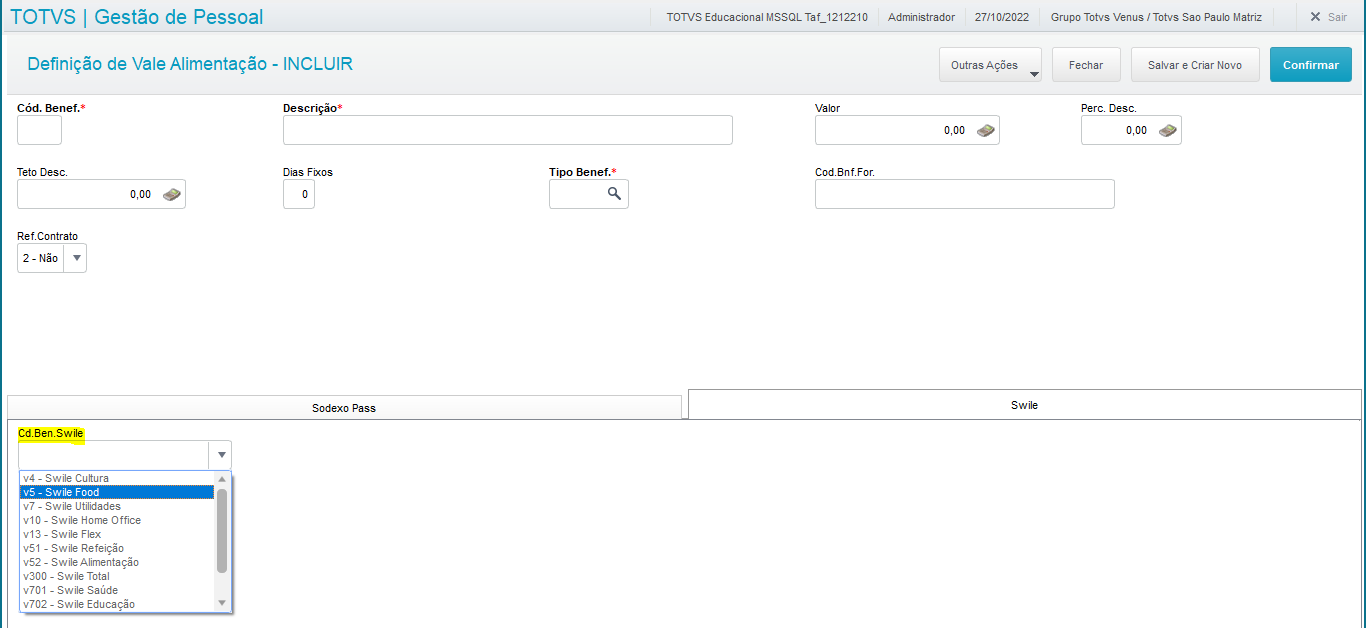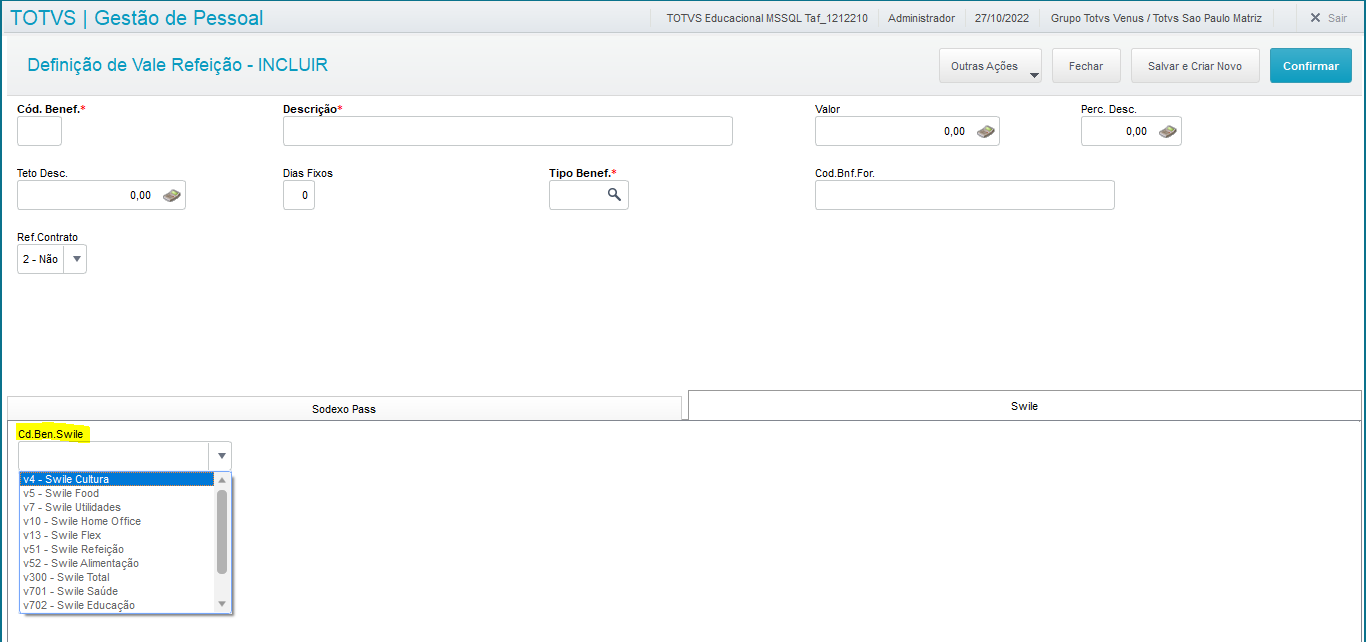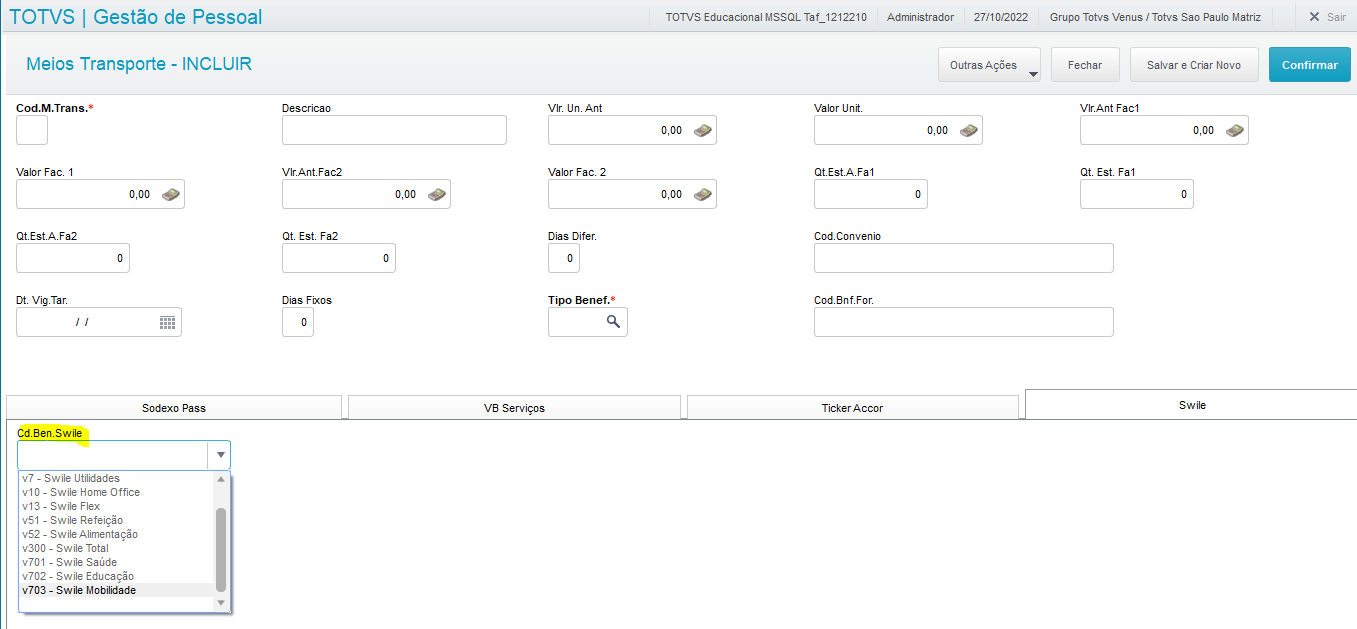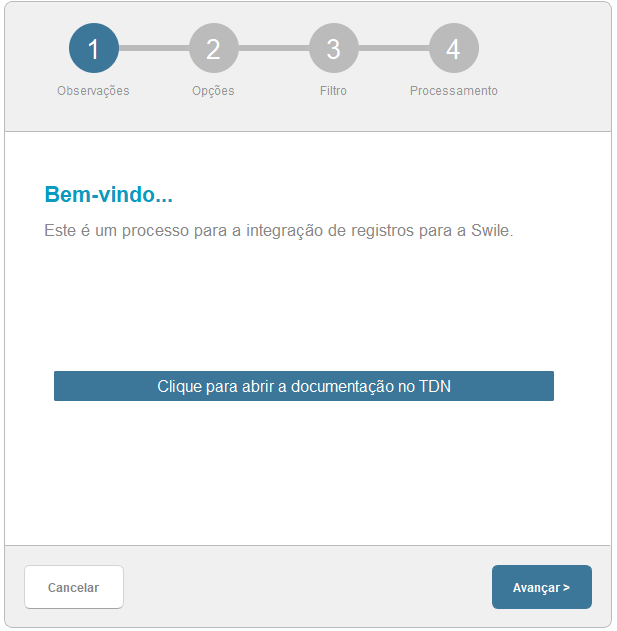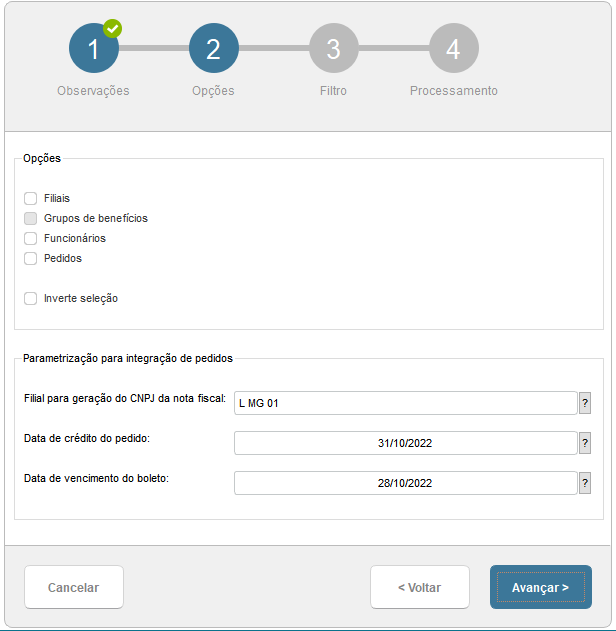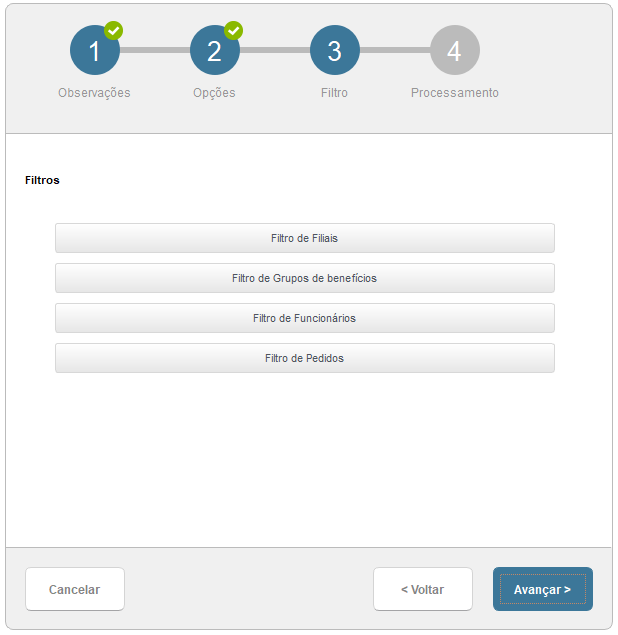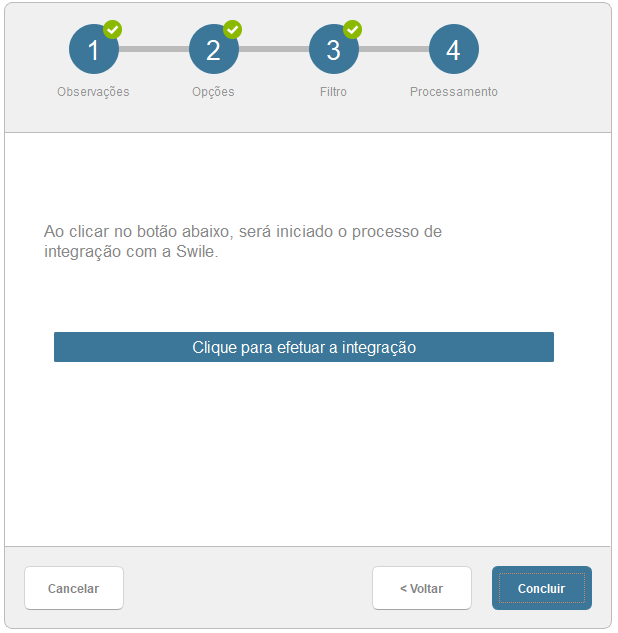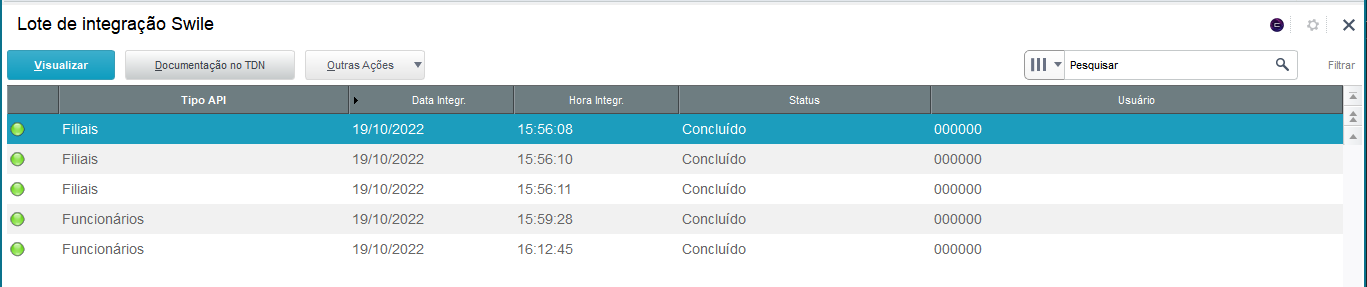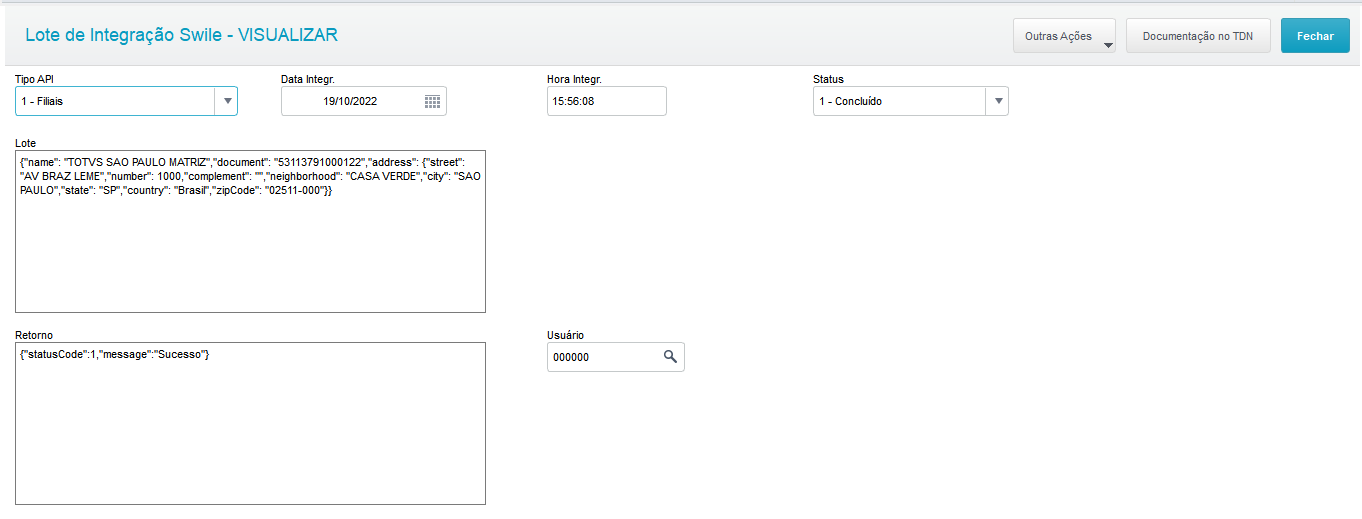CONTEÚDO
- Visão Geral
- Definição de Vale Alimentação
- Definição de Vale Refeição
- Definição de Vale Transporte
- Cadastro de Grupo de Benefícios
- Integração com a Swile
- Consulta da Integração com a Swile
- Informações técnicas
01. VISÃO GERAL
A Swile é uma empresa de gestão inteligentes de benefícios, possibilitando flexibilidade e autonomia aos usuários.
A integração Swile x Protheus, com base no cálculo dos benefícios processados no Protheus, você poderá realizar o pedido de compra de sua empresa.
02. DEFINIÇÃO DE VALE ALIMENTAÇÃO
Efetuado alteração na rotina GPEA012 para permitir o vínculo do benefício no Protheus com o benefício na Swile. Na pasta Swile, deve-se informar no campo "Cd.Ben.Swile" o código do benefício da Swile:
Observação
A listagem contendo os códigos dos benefícios é obtida através do cadastro efetuado no sistema da Swile.
03. DEFINIÇÃO DE VALE REFEIÇÃO
Efetuado alteração na rotina GPEA012 para permitir o vínculo do benefício no Protheus com o benefício na Swile. Na pasta Swile, deve-se informar no campo "Cd.Ben.Swile" o código do benefício da Swile::
Observação
A listagem contendo os códigos dos benefícios é obtida através do cadastro efetuado no sistema da Swile.
04. DEFINIÇÃO DE VALE TRANSPORTE
Efetuado alteração na rotina GPEA140 para permitir o vínculo do benefício no Protheus com o benefício na Swile. Na pasta Swile, deve-se deve-se informar no campo "Cd.Ben.Swile" o código do benefício da Swile:
Observação
A listagem contendo os códigos dos benefícios é obtida através do cadastro efetuado no sistema da Swile.
05. CADASTRO DE GRUPOS DE BENEFÍCIOS
Efetuado a criação da rotina GPEA950 para permitir o cadastro de grupos de benefícios no Protheus, com o código do grupo na Swile e o vínculo de benefícios de VA, VR e VT.
Observação
Na Fase 1, o grupo de benefícios criado não será integrado com a Swile.
Dessa forma, antes de proceder com a integração de funcionários é necessário acessar o portal da Swile e criar manualmente um grupo cujo nome seja CNPJ de cada filial da empresa que foi cadastrada. Todos os funcionários serão vinculados a um grupo cujo nome seja o CNPJ da filial que estiverem cadastrados.
Por exemplo, se a filial 01 possui o CNPJ 53113791000122, deve ser cadastrado no portal da Swile um grupo com nome 53113791000122; se a filial 02 possui o CNPJ X, deve ser cadastrado no portal da Swile um grupo com nome X, e assim sucessivamente.
06. INTEGRAÇÃO COM A SWILE
Efetuado a criação da rotina GPEM940 para efetuar a integração com a Swile dos itens abaixo:
- Filiais (tabela SM0);
- Grupos de benefícios (tabela RUA);
- Funcionários (tabela SRA);
- Pedidos (tabela SR0).
A rotina é do tipo Wizard e possui cinco passos:
Essa tela exibe um breve descritivo da rotina e contém um botão que direciona para esta documentação do TDN.
Essa tela exibe a lista de opções existentes para integração com a Swile do tipo checkbox e deve ser selecionada as opções que serão integradas, bem como informações específicas necessárias para a integração de pedidos.
Observação
Observe que o CNPJ da filial selecionada será utilizada para a geração da nota fiscal do pedido.
Dessa forma, caso seja necessário controlar separadamente os CNPJs, deve-se atentar que deve-se manualmente efetuar o filtro dos funcionários pertencentes à filial selecionada, de forma que não sejam gerados funcionários de outras filiais no pedido vinculado ao CNPJ selecionado.
Essa tela exibe botões para a definição de filtros para a integração, separados pelos registros que podem ser integrados, ou seja, há um botão de filtro para filiais, outro botão para grupos de benefícios, etc..
O botão de filtro de filiais sempre será exibido, independente se a opção de integração de filiais esteja ou não selecionada, pois o filtro de filial será utilizado para efetuar o filtro na integração de todas as opções. Já os outros botões serão desativados para clique caso a respectiva opção de integração não esteja selecionada.
No filtro de filial, será exibido uma MarkBrowse para seleção de filiais, enquanto que nos demais filtros será possível definir um filtro sobre qualquer campo da respectiva tabela, conforme necessidade.
Essa tela exibe um descritivo e um botão, que ao ser clicado iniciará a integração com a Swile.
07. CONSULTA DA INTEGRAÇÃO
Efetuado a criação da rotina GPEM940A - Lote de integração Swile para permitir a visualização das informações dos lotes de integração com a Swile, bem como consultar o retorno efetuado pela API de integração da Swile.
A rotina irá exibir os registros da tabela RUC:
Ao posicionar em um registro e clicar no botão "Visualizar" será aberto as informações detalhadas do lote, como a informação que foi enviada para a Swile e a validação retornada pela API de integração da Swile: